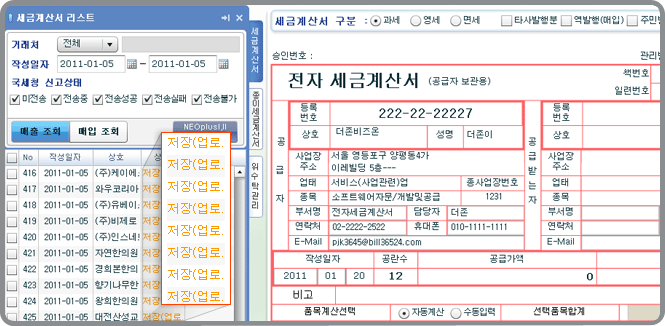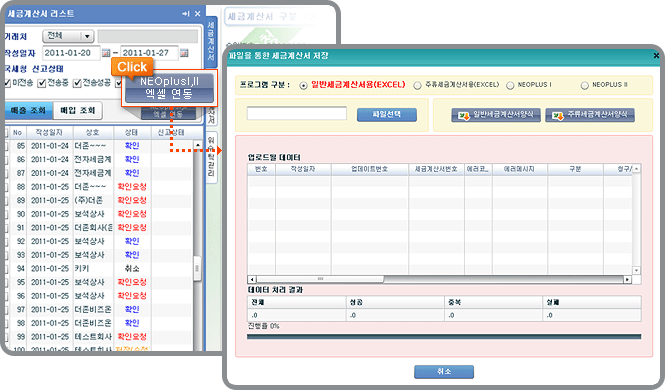
더존 회계프로그램 NEO Plus 제품군에서 내려 받은 CSV파일 또는 타 프로그램에서 내려 받거나 직접 작성한 Excel 파일을 이용하여 대량 업로드를 희망할 경우, 활용할 수 있는 메뉴입니다.
- NEO Plus 이용자
- 프로그램 구분에서 사용하는 프로그램을 선택합니다. (NeoPlus Ⅰ/ NeoPlus Ⅱ)
- ‘파일선택’ 버튼을 클릭하고, 네오플러스에서 PC로 내려 받은 파일을 검색합니다.
(저장경로 = 내컴퓨터>C:>NeoPlus(II)>Neoport 내의 CSV파일)
파일 내려 받기 방법은 별도 연동 매뉴얼을 참조하세요. - 파일 검색 후 “확인”버튼을 누르면 데이터가 업로드 되며, 업로드가 실패한 건은 에러코드와 에러메시지가 화면에 보여집니다.
- 업로드 완료 후 하단의 ‘확인’ 버튼을 클릭하면 해당 건들이 세금계산서 리스트에 ‘저장’ 상태로 업로드 되어, 일괄 또는 건별로 체크박스에 체크 후 세금계산서를 발행하실 수 있습니다.
- Excel이용자
- 업로드창 우측 상단의 ‘신양식(EXCEL)받기’ 버튼을 클릭하여 Excel양식을 다운로드 합니다.
- 이후의 파일 작성 방법 등은 아래 “엑셀업로드 방식 발행” 매뉴얼을 참고해 주세요.
- Bill36524에 로그인 하여 [NEOplusⅠ,Ⅱ엑셀연동]에서 Bill36524의 엑셀양식을 다운로드 합니다.
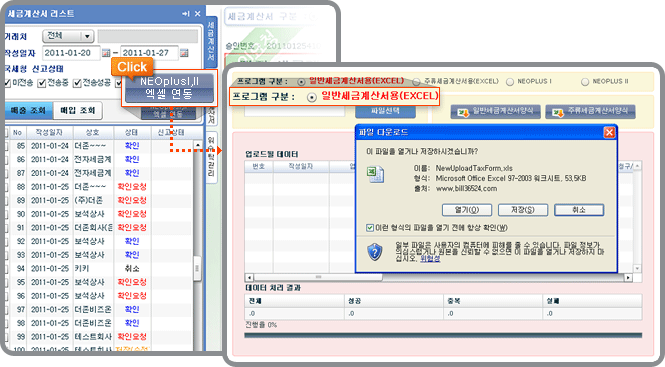
※[ 주류 세금계산서양식]은 품목을 4건 이상 입력하여 발행 할 경우 사용
- Bill36524에서 다운받은 양식에 맞춰 편집 및 입력 하여 엑셀양식을 완성 합니다.
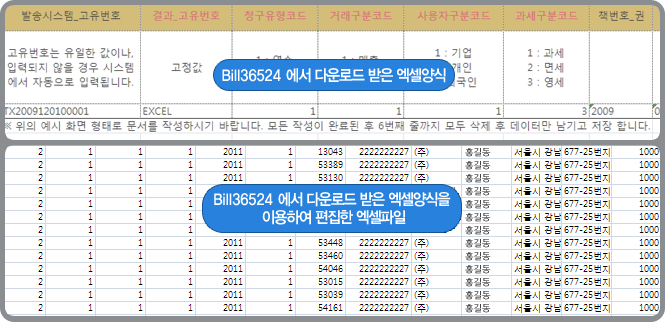
Bill36524형식에 맞춰진 기본엑셀양식에 내역을 기재하고 업로드하여 전자세금계산서 발행 가능.
- 편집하여 작성한 파일을 [NEOplusⅠ,Ⅱ엑셀연동]을 눌러 [파일선택]하여 엑셀업로드 작업 진행
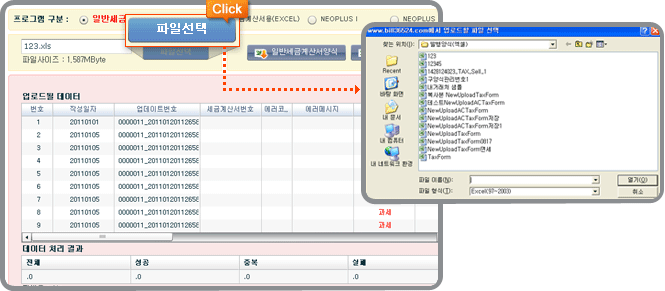
- Bill36524 [세금계산서리스트]에 저장(업로드)상태로 업로드 된 데이터 확인 가능함. 단건 또는 일괄로 발행작업 진행.